Je CD kopiëren, rippen en/of converteren hoe werkt het?
Puilt je kast uit of wil je je favoriete muziek-cd bewaren als digitale bestanden, afspelen op je telefoon of een reservekopie maken? Dan kom je de termen cd kopiëren, rippen en converteren tegen.
Wat betekenen deze begrippen en hoe pak je het aan? Hieronder lees je alles wat je moet weten.
Wat is kopiëren
Een CD kopiëren betekent dat je fysiek een duplicaat maakt van een cd. Dit doe je door een kopie te maken op een opneembare CD (CD-R). Handig als je deze op een andere plek wilt afspelen (bv auto) of deze te geven aan je kinderen zodat je origineel goed blijft.
Wat is rippen?
Een CD rippen is het proces waarbij je de muziek van een audio-cd overzet naar je computer. Je slaat de muziek op als losse audiobestanden, waarbij je het origineel houdt en opslaat als wav.
Wat is converteren?
Converteren betekend dat je een bestaand audiobestand omzet naar een ander formaat. Het origineel is wav naar bijvoorbeeld mp3, flac of acc+ zodat het geschikt is voor verschillende apparaten.

Technische info van de CD
De CD is ontwikkeld door Philips en Sony en is 12 cm groot, leuk weetje is dat in eerste instantie de CD 11,5cm zou worden. Er moest echter de volledige uitvoering van Beethoven’s Negende Symfonie op één schijfje passen. Toen bleek dat dit niet op 11,5cm paste is de CD 12cm geworden. Dit heeft Philips overigens veel geld gekost destijds om machines aan te passen.
Een audio CD moet voldoen aan technische standaarden die wereldwijd zijn vastgelegd. Twee begrippen die je vast wel eens gehoord of gelezen heb zijn de samplerate en de bitrate.
De samplerate, ook wel de bemonsteringsfrequentie genoemd geeft aan hoe vaak per seconde een geluidsfragment digitaal wordt ‘afgetast’ of gemeten. De standaard samplerate is 44,1 kHz bij een CD. Of te wel er worden 44.100 metingen per seconde gedaan van het originele analoge geluidssignaal. Dankzij deze hoge samplerate kunnen frequenties tot ruim 22 kHz worden opgeslagen, ruim voldoende om het volledige hoorbare spectrum van het menselijk oor te dekken (in optimale toestand zou een mens 20 tot 20.000 hz kunnen horen).
Dan is er nog de bitrate wat aangeeft hoeveel digitale informatie er per seconde wordt opgeslagen of afgespeeld. Hoe hoger deze is hoe beter de kwaliteit is, bij een audio-cd is de bitrate altijd 1.411 kilobits per seconde (Kbps).
Als je een CD ript en opslaat als WAV dan zal deze 44,1 kHz en 1.411 kilobits zijn. Dit betekend overigens niet dat wat men op je CD gezet heeft dit ook oorspronkelijk was!
Compressie technieken
Een wav-bestand met cd-kwaliteit neemt ongeveer 10 MB per minuut in beslag. Dit was in de tijd dat harde schijven klein en duur waren, en het internet traag veel te groot. Men bedacht compressie technieken om het kleiner te maken door dingen die we “niet” horen weg te laten. MP3 was geboren.
Men begon met de ontwikkeling van MP3 in 1982, standaardisering vond plaats in 1991 als onderdeel van de MPEG-1 (beeld en geluid) en werd in 1992 officieel vastgelegd als MPEG-1 Audio Layer III. De bestandsnaamextensie “.mp3” werd in 1995 vastgesteld
Voor toen was het heel goed, echter de tijd en techniek gaan door. Het beste formaat om muziek op te slaan is in mijn ogen FLAC. Dit is kort samengevat een wav die gezipt is (dus geen verliezen) en bespaart ± 40 tot 60% aan grote. Ander groot voordeel is dat er veel mogelijkheden zijn om informatie in de TAG op te slaan t.o.v. een wav bestand (hoesje, extra informatie over artiest etc.).
Wil je toch kleinere bestanden dan adviseer ik om ACC+ te gebruiken, dit is ook de standaard die bij DAB+ uitzendingen wordt gebruikt. De kwaliteit van ACC 128 kilobits komt overeen met MP3 320 kilobits, is dus een stuk kleiner.
Hoe beginnen?
Nog steeds vind ik de beste software om een cd naar je pc te kopiëren AudioGrabber. In eerste instantie was het betaalde software, later werd het gratis. Laatste update is van 2020 maar werkt nog steeds goed ook onder Windows 11.
Waarschijnlijk denk je, ach een audio CD is maar data en data kopiëren is niet zo lastig vergis je je. Vaak zitten er ineens harde tikken in je muziek, dit komt omdat elke CD-ROM speler zijn eigen maximale snelheid heeft om muziek te kopiëren. Deze snelheid staat los van de Data snelheid die de CD-ROM aan kan. Eigenlijk geldt, langzaam en stabiliteit is het beste.
De software
De software dat we gebruiken om de muziek van een CD af te halen is dus AudioGrabber. Deze software doet wat het moet doen en is inmiddels gratis. Het leest de muziek CD in, haalt online de titels en artiesten op en kan je muziek opslaan als: WAV formaat of MP3
Als eerste maar wat settings aanpassen. Klik op “settings” en dan “general settings”.

Zet rip methode op “Dynamic”, vink “detect speeds”aan en het vinkje “rip zoveel mogelijk naar geheugen”. Rede van deze aanpassingen is om het zo stabiel mogelijk te krijgen.
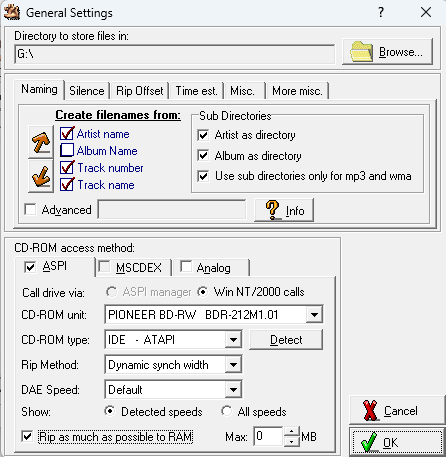
Goed, laten we er eens een CD instoppen en kijken wat er gebeurt.

De CD wordt herkent en de titel / artiest info worden online is opgehaald (als je CD in de DBase staat).
Je kan aanvinken of het geluid genormaliseerd moet worden en of je het als MP3 wilt opslaan. In dit geval kies ik voor de source dus wav. Druk op de “Grab” knop en het programma gaat aan het werk.

Kies aan de linkerkant op wat je wilt doen: als wav opslaan of als image. In dit voorbeeld kiezen we voor wav.
We kiezen de locatie waar we het willen opslaan en de software gaan aan de gang.
De bestanden
Als de software klaar is heb je de wav files op je computer staan. Nu kan je kiezen wat je wilt gaan doen: op een CD-R branden, een compilatie maken of de bestanden omzetten naar een ander formaat.
Kijk in het menu “cd kopiëren” voor de stappen.


